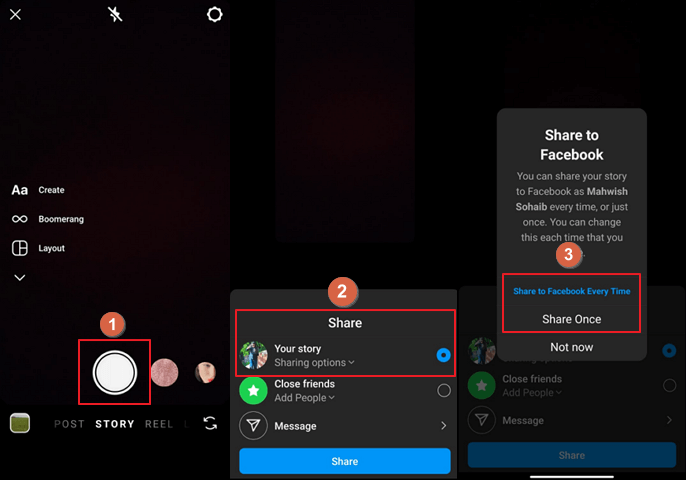-
![]()
Jacinta
"Obrigada por ler meus artigos. Espero que meus artigos possam ajudá-lo a resolver seus problemas de forma fácil e eficaz."…Leia mais -
![]()
Rita
"Espero que minha experiência com tecnologia possa ajudá-lo a resolver a maioria dos problemas do seu Windows, Mac e smartphone."…Leia mais -
![]()
Leonardo
"Obrigado por ler meus artigos, queridos leitores. Sempre me dá uma grande sensação de realização quando meus escritos realmente ajudam. Espero que gostem de sua estadia no EaseUS e tenham um bom dia."…Leia mais
Índice da Página
0 Visualizações
CONTEÚDO DA PÁGINA:
AceThinker Screen Recorder é um gravador de tela multimídia com recursos excelentes. Este aplicativo de desktop é seguido pelo AceThinker Online Screen Recorder com os mesmos recursos excelentes. Esta ferramenta é uma combinação de uma interface intuitiva e excelentes recursos reunidos em um só lugar. Com esses recursos, este software subiu a escada para se tornar uma das ferramentas de gravação de tela mais confiáveis.
Se você é novo no software e deseja ver o que esta ferramenta pode oferecer, esta postagem oferece uma breve revisão do gravador de tela AceThinker e discute as 6 principais alternativas de gravador de tela online AceThinker com excelentes recursos.
Breve revisão do AceThinker
AceThinker Online Screen Recorder é gratuito e oferece suporte a usuários de Mac, Windows, iPad e iPhone. Este aplicativo é simples de usar, intuitivo e oferece todos os recursos necessários para fazer gravações de tela profissionais. Embora seja uma ferramenta online, é tão boa quanto a versão desktop. Este gravador de tela online é a melhor opção para todos os tipos de criadores de conteúdo, seja gameplay, tutoriais ou alguma apresentação online.
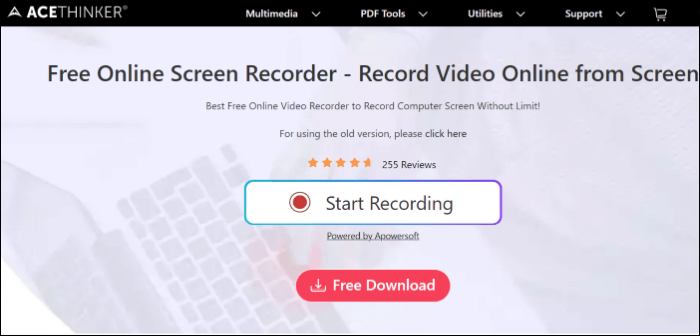
A interface é simples e consiste no botão de gravação, tela inteira, tela parcial, sobreposição de webcam, configurações de conta, configurações de som, etc., na página inicial. Depois de configurar o que deseja e começar a gravar, você terá a barra de controle para gerenciar suas gravações junto com anotações para adicioná-las em tempo real. A interface é minimalista, mas atende a todos os requisitos necessários para gravar telas com alta qualidade.
Assim que terminar a gravação, você poderá ver seu vídeo e exportá-lo para vários formatos ou carregá-lo online no Google Drive, Dropbox ou Vimeo. Agora, se você procura opções de edição e mais controle sobre a multimídia, pode baixar o AceThinker Video Master, a versão desktop. Este aplicativo funciona como gravador de tela, editor de vídeo, conversor e downloader.
👑Principais recursos do gravador de tela AceThinker:
- Opções de gravação aprimoradas: você pode aproveitar modos de gravação flexíveis para várias atividades sem limitações.
- Ótimas opções de personalização: permitem que os usuários personalizem como desejam gravar para adaptar as gravações às suas necessidades.
- Anotação e edição: permite que os usuários façam anotações em gravações de tela em tempo real e oferecem ferramentas de edição para aprimorar.
- Exportação e Importação: Permite trabalhar com diversos formatos e dá a liberdade de compartilhar no formato que desejar.
⭕Prós:
- Modos de gravação flexíveis para atender às nossas necessidades
- Grave vídeo e áudio do sistema e do microfone
- Ótimas opções de personalização e edição
- Excelentes formatos de compartilhamento e exportação
❌Contras:
- Recursos de edição avançados limitados
- Marca d'água com a versão gratuita
💵Preço: O Gravador de Tela Online é totalmente gratuito, enquanto a versão desktop oferece versões gratuitas e pagas. A licença pessoal de 1 ano custa US$ 30 e a versão empresarial custa US$ 60. Você também pode obter uma licença vitalícia, com uma versão pessoal custando US$ 60 e uma licença comercial por US$ 120.
6 Melhor Gravador de Tela Online Alternativo AceThinker
Aqui está uma lista das 6 melhores alternativas de gravador de tela online AceThinker com todos os detalhes necessários listados abaixo. Para escolher o melhor gravador de tela online, fizemos um teste. As informações sobre nosso teste estão listadas abaixo. Você pode verificar e achar sua postagem realmente confiável.
| 🎥Gravador testado | 16 ferramentas de gravação online |
| 🤔Dimensão de avaliação | Facilidade de uso, qualidade de gravação, fonte de áudio, etc. |
| 👍Mais recomendo | Gravador de tela on-line EaseUS |
1. EaseUS RecExperts Online
Este gravador de tela online é uma alternativa perfeita ao AceThinker com vários recursos à sua disposição. Você pode usar vários modos de gravação, recursos e edição de vídeo e áudio para criar vídeos profissionais. E posteriormente você pode editar, adicionar efeitos e exportar os vídeos em diversas plataformas. Alguns recursos adicionais incluem gravação agendada , reparação de arquivos corrompidos, compactação e muito mais.
Se você é um jogador ou educador, adicione sobreposições de webcam e poderá adicionar destaques ou pontos importantes com efeitos. A melhor parte é que você pode até capturar vídeos protegidos em qualquer plataforma. Esta é uma ferramenta ideal para atender a todas as suas necessidades de gravação de tela. Você pode usar esta ferramenta no Windows, Mac, iPhone e Android.
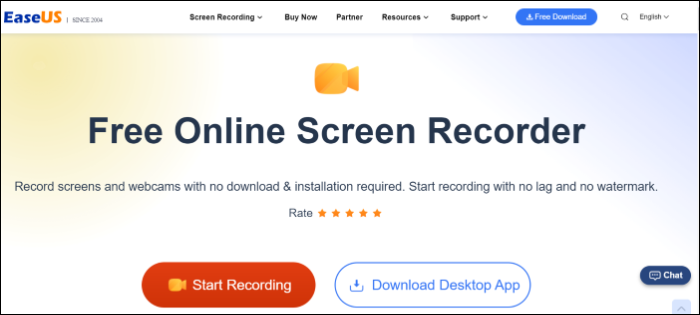
💻Compatibilidade: Windows, Mac, iPhone e Android.
👑Principais recursos do gravador de tela online EaseUS:
- Modos de gravação flexíveis para gravar telas para vários usos
- Grave reuniões online /jogabilidade/tutoriais online e outras situações
- Edite áudio e vídeo com a ferramenta
- Uma ferramenta de captura de tela integrada para capturar destaques ou momentos importantes
- Grave tela e webcam simultaneamente
❌Contras:
- O gravador de tela online não oferece gravação de jogo perfeita, então é melhor usar o aplicativo de desktop.
- A qualidade da gravação depende das especificações do seu sistema.
💵Preço: totalmente gratuito, com 4,7 avaliações de usuários e 13.000 avaliações.
2. Clipchamp
Clipchamp , fabricado pela Microsoft, é outro gravador de tela baseado na web com recursos de primeira linha. Embora a versão gratuita possa gravar em 480p, para saber o que realmente essa ferramenta pode oferecer, você precisa comprar a versão premium. É uma ferramenta completa para iniciantes, pois é fácil de usar e intuitiva e atende às suas necessidades de mídia social e YouTube.
Assim como as outras ferramentas, você pode gravar tela, editar vídeo e áudio e adicionar destaques com esta ferramenta. Mas o que é legal é o estoque de imagens e vídeos com tecnologia de IA. As opções de exportação são ótimas e o tempo depende muito da qualidade e do tamanho do arquivo. Com a IA, você também pode adicionar dublagens em várias vozes com sotaques diferentes.

💻Compatibilidade: Mac e Windows.
👑Principais recursos do Clipchamp:
- Adequado para iniciantes.
- Os recursos de aprimoramento são ótimos para edição, destaque, compactação, ajustes de áudio, conversão, etc.
- Opções de exportação e compartilhamento direto para mídias sociais e YouTube.
- Permite adicionar imagens de banco de imagens aos vídeos do navegador.
- Você pode adicionar dublagens de IA a vídeos com sotaques diferentes.
❌Contras:
- O software pode travar abruptamente.
- A versão gratuita permite gravação apenas em 480p.
💵Preço: Você pode usar a versão gratuita, e a paga custa US$ 12 mensais.
3. Tear
Loom é um dos gravadores de tela de desktop mais populares, que também oferece uma extensão do Chrome. Esta ferramenta é a ferramenta mais fácil para gravar a tela do seu PC sem limite de tempo. Você pode gravar sua tela e áudio do sistema e do microfone sem limite de tempo. Se quiser trabalhar em algo, você pode colaborar com as pessoas na plataforma.
A ferramenta oferece todos os modos de gravação, incluindo sobreposições de webcam. E há um grande conjunto de ferramentas de edição, como corte, emenda, anotação e realces para aprimorar o resultado geral. Você pode fazer gravações UHD com fps altos e compartilhar seu trabalho com apenas um clique de um botão. Você pode baixar seu trabalho localmente ou publicá-lo no YouTube ou nas redes sociais.
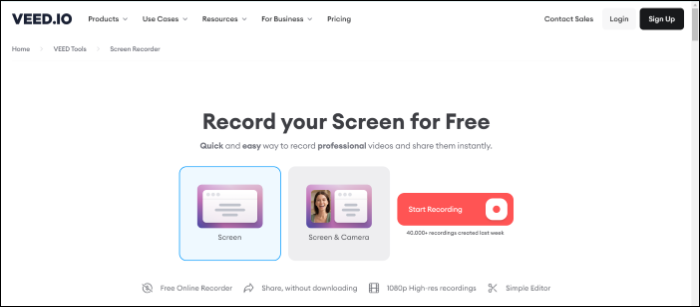
💻Compatibilidade : Mac, Linux e Windows.
👑Principais recursos do tear:
- Oferece modos de gravação flexíveis para diversos fins.
- A ferramenta é amigável para iniciantes.
- As ferramentas de edição são de grande ajuda na criação de vídeos atraentes.
- O ambiente colaborativo permite que os usuários trabalhem coletivamente.
- As opções de compartilhamento e exportação são excelentes.
❌Contras:
- Os vídeos feitos pelo Loom são públicos por padrão.
- Os recursos de edição são muito poucos.
💵Preço: Você receberá a versão gratuita. A versão paga custa US$ 8 por mês.
4. VEED.IO
O gravador de tela online VEED.IO visa simplificar o processo de gravação de tela. Você pode fazer tutoriais de jogo, apresentações, tutoriais educacionais e muito mais com esta ferramenta. O software pode gravar vídeo, áudio e ambos ao mesmo tempo. Você pode aprimorar seus vídeos com um poderoso editor de vídeo com muitos efeitos.
Basta selecionar o layout do seu vídeo. Você também pode incluir sobreposições de webcam e iniciar a gravação. Após a gravação, você pode criar sobreposições, cortar, adicionar destaques, efeitos e muito mais para fazer vídeos profissionais. Este é um criador de vídeo profissional equipado com IA em vários aspectos para fornecer vídeos de alta qualidade.
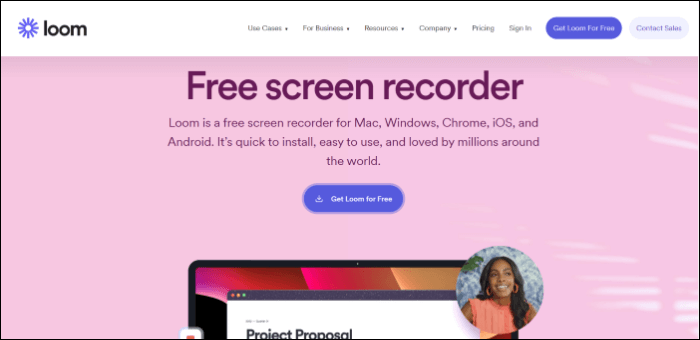
💻Compatibilidade: Mac e Windows.
👑Principais recursos do VEED.IO:
- Permite gravação de áudio e vídeo ao mesmo tempo.
- Os recursos de edição permitem aos usuários fazer vídeos de alta qualidade.
- Você pode adicionar vários destaques, legendas, palavras de preenchimento e remover planos de fundo.
- Permite que as pessoas colaborem para fazer vídeos.
- Os efeitos são alimentados por IA para aprimorar os vídeos.
❌Contras:
- Não é adequado para iniciantes e definitivamente precisa de uma curva de aprendizado para edição.
- Limitações no tempo de gravação e tamanho do arquivo com a versão gratuita.
Preço: A ferramenta oferece versões gratuitas e pagas. O pago começa a $ 12 por mês. A versão empresarial custa US$ 100 por ano.
5. Screencastificar
Screencastify é outra extensão do Chrome totalmente baseada na web. Isso pode ser usado offline e grava sua tela com facilidade. Você pode separar o aplicativo em três partes: o gravador, o editor e as opções de compartilhamento ou download. Com um gravador, ele pode capturar sua tela em vários modos, incluindo uma sobreposição de webcam. Você possui tudo o que grava nesta plataforma.
Enquanto isso, você pode usar ferramentas de anotação, destaque do mouse e destaques para tornar os vídeos mais interativos e atraentes. Agora você pode editar seu vídeo com ferramentas de edição e opções avançadas como aumentar e diminuir o zoom, desfoque e sobreposições. E ao final você pode compartilhar o link do Google Drive, baixar o arquivo MP4 ou carregá-lo em diversas plataformas.
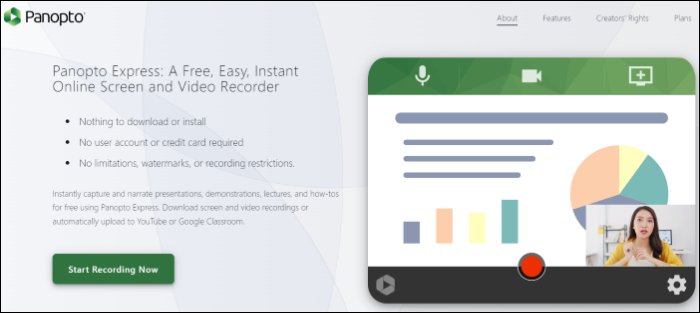
💻Compatibilidade: Windows, Linux, Mac e celulares.
👑Principais recursos do VEED.IO:
- Você personalizará as gravações de tela com base em suas necessidades.
- Oferece ferramentas de aprimoramento, como anotações, destaques do mouse e destaques.
- Simples e fácil de usar.
- Excelentes opções de compartilhamento.
- A versão gratuita dá acesso a todos os recursos sem limitações.
❌Contras:
- A versão gratuita só pode gravar até 5 minutos.
- Ótimas opções de compartilhamento, mas só podem ser exportadas como MP4 e GIFs.
- Sem recursos para edição de áudio.
💵Preço: A ferramenta oferece versões gratuitas e pagas. Os pacotes iniciais custam US$ 7 por mês e a versão Pro custa US$ 10/mês.
6. Gravador de tela Panopto
Panopto Screen Recorder é outro software de captura instantânea para gravar gravações de tela de alta qualidade. Esta ferramenta é totalmente gratuita e permite fazer apresentações, demonstrações e instruções sem limitações de recursos. Você pode gravar a tela, vídeo da webcam, aba, janela ou um aplicativo com esta ferramenta.
Com o Panopto Express, você pode gravar em várias telas e mesclá-las em um único vídeo. E os recursos de sobreposição da webcam tornam-na uma câmera inteligente. Baixe seus vídeos no formato MP4 ou compartilhe-os diretamente online ou nas redes sociais.
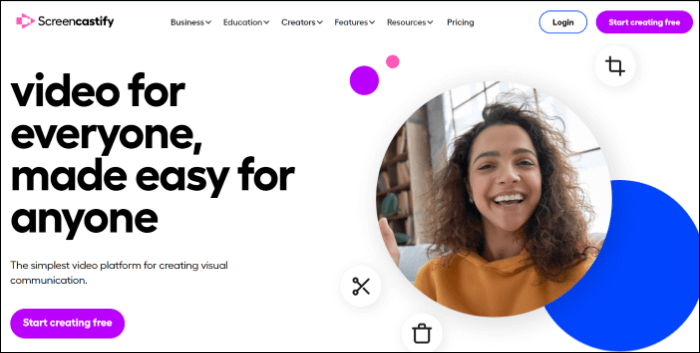
💻Compatibilidade : Windows e Mac.
👑Principais recursos do Panopto Express:
- Grave tudo gratuitamente e sem restrições.
- Permite gravar tela, áudio e webcam.
- Você pode transformar o vídeo da webcam em uma câmera inteligente com movimentos.
- Opções diretas de compartilhamento e download.
❌Contras:
- Sem recursos de edição.
- Suporta apenas exportação de MP4.
💵Preço: Totalmente grátis.
Dica profissional: software de gravação de tela de desktop recomendado
Gravadores de tela online são bons, mas para desbloquear os melhores recursos de um gravador de tela para fazer vídeos de qualidade profissional, você deve optar pelo software Desktop Screen Recording , EaseUS RecExperts . Eles oferecem mais controle sobre modos, opções de edição, exportação e compartilhamento. Se você está procurando uma ferramenta completa para gravação de tela com excelentes recursos, EaseUS RecExperts é a solução completa para todas as suas necessidades de gravação de tela.
Desde gravar seu jogo e tutoriais até fazer apresentações atraentes com vídeos com qualidade UHD. Recursos adicionais incluem uma ferramenta de captura de tela integrada, gravação de vídeos criptografados, adição de destaques e muito mais para aprimorar suas gravações, como aquelas feitas em uma plataforma profissional de edição de vídeo .

👑Principais recursos do EaseUS RecExperts:
- Grave tela inteira , tela parcial, sobreposição de webcam, etc.
- Grave vídeos com definição 4K/8K UHD de até 144fps
- Fornece gravação programada
- Vídeos especializados em mais de 13 formatos de arquivo comuns
Conclusão
O gravador de tela online AceThinker é uma escolha excelente e completa para gravação de tela. Com modos flexíveis e opções de edição, você pode produzir vídeos de primeira linha, independentemente da sua área. Mas, se você quiser usar mais uma alternativa de gravador de tela online AceThinker, que é muito mais intuitivo e produz vídeos da mais alta qualidade, um gravador de tela de desktop como o EaseUS RecExperts é a escolha perfeita. Baixe a ferramenta uma vez e você vai adorar. Se você gostou do conteúdo, compartilhe com seus amigos.
Perguntas frequentes
1. O gravador de tela AceThinker é gratuito?
Não, o gravador de tela online AceThinker é totalmente gratuito, mas a versão Dekstop tem versões gratuitas e pagas. Uma versão de uso geral de 1 ano custa US$ 30 e uma versão comercial custa cerca de US$ 60. Se você quiser uma licença vitalícia, a versão geral custa US$ 60 e a conta empresarial custa US$ 120.
2. Existe um aplicativo para gravar tela secretamente?
Sim, existem aplicativos de gravação de tela que gravam sua tela sem ninguém saber. Aqui está uma lista de alguns aplicativos populares para gravação de tela secreta.
- BlurSPY
- Recodificador de tela oculta
- TheoneSpy
- Câmera SP
- Presença
EaseUS RecExperts

um clique para gravar tudo na tela!
sem limite de tempo sem marca d’água
Iniciar a Gravação